Genie가 최신 소식을 선보입니다. 콘텐츠를 빠르게 다시 작성하고 최적화할 수 있는 텍스트 다시 작성 템플릿 어떤 목적으로든. 콘텐츠를 다시 작성하는 이 AI 도구를 사용하면 기존 콘텐츠를 개선하거나 완전히 새로운 콘텐츠를 생성할 수 있습니다. 이 모든 것은 컴퓨터 앞에서 몇 시간을 보내지 않고도 가능합니다.
그럼, 문서를 읽고 Genie AI 콘텐츠 리라이터를 활용하는 방법을 배워보겠습니다.
Genie AI 도구를 사용하여 콘텐츠를 다시 작성하는 단계별 가이드 #
당신은 사용할 수 있습니다 콘텐츠 재작성자 두 가지 방법으로 템플릿을 만듭니다.
GetGenie 대시보드 사용 #
WordPress 관리 대시보드에 로그인 → 1. Genie 받기 → 2. AI 글쓰기 → 3. 검색 콘텐츠 재작성자 주형→ 4. 선택하고 사용 시작
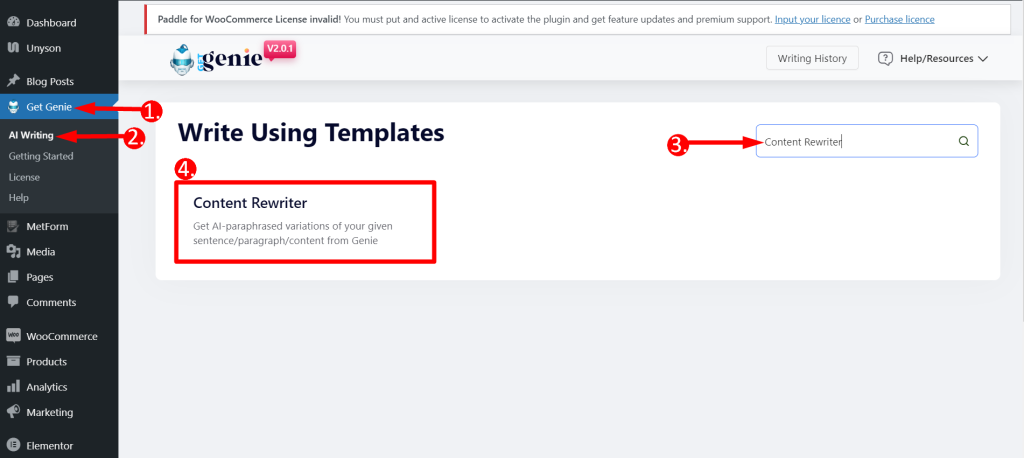
- 콘텐츠를 귀하의 콘텐츠 필드.
- 아무거나 선택하세요 언어 당신의 선호도에 따라
- 출력 선택 음정
- 그런 다음 창의성 수준 귀하의 콘텐츠. 이는 AI가 특정 콘텐츠에 얼마나 창의적이어야 하는지 이해하는 데 도움이 됩니다. 세트의 창의성 수준이 높을수록 더 매력적인 콘텐츠가 생성됩니다. 4/5로 설정하는 것이 좋습니다.
- 설정 출력에 제한. 기본적으로 2개의 결과/출력이 있습니다. 필요에 따라 늘릴 수 있습니다. 모든 출력에는 귀하의 크레딧이 사용된다는 점을 기억하십시오. 따라서 테스트 목적으로 더 적은 수의 결과를 생성하는 것이 좋습니다.
- 마지막으로 쓰다 버튼을 클릭하면 GetGenie의 마법을 볼 수 있습니다.
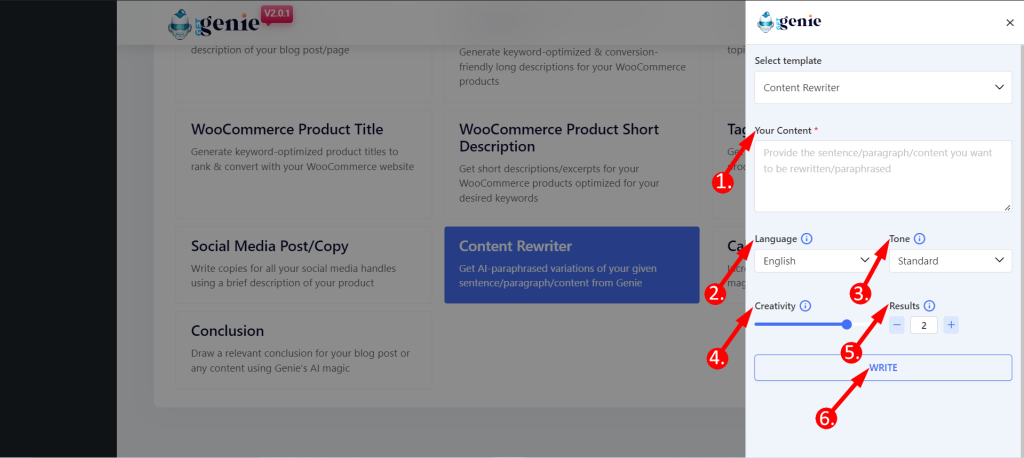
이것이 템플릿이 출력을 생성하는 방법입니다.
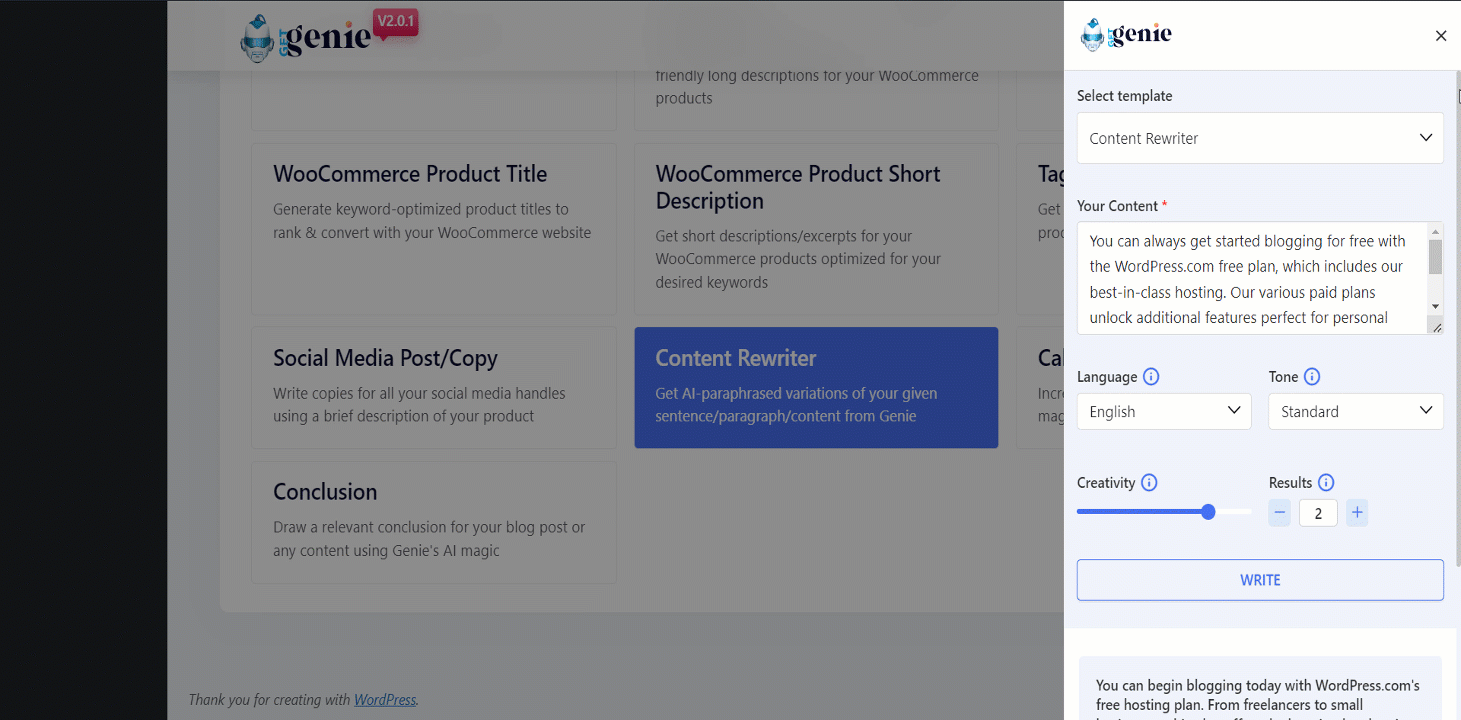
사용하고 싶은 콘텐츠를 클릭하면 복사됩니다. 클립보드에 추가하세요. 이제 원하는 곳에 붙여넣고 더 많은 전환을 얻으세요!
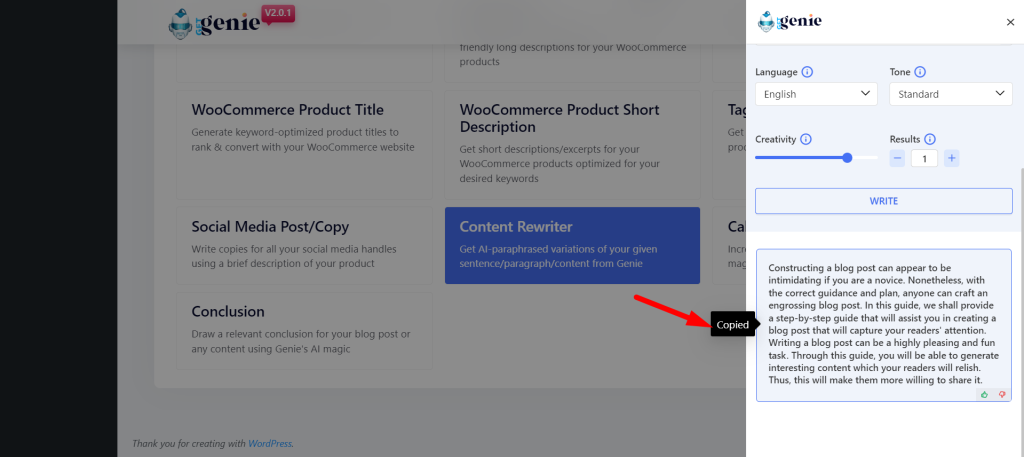
게시물/페이지 내에서 Content Rewriter 템플릿 사용 #
- WordPress 메뉴에서 게시물/페이지로 이동합니다.
- 새 게시물/페이지 만들기 또는 기존 콘텐츠 편집
- 클릭 나를 위해 쓰기.
- 찾다 콘텐츠 재작성자.
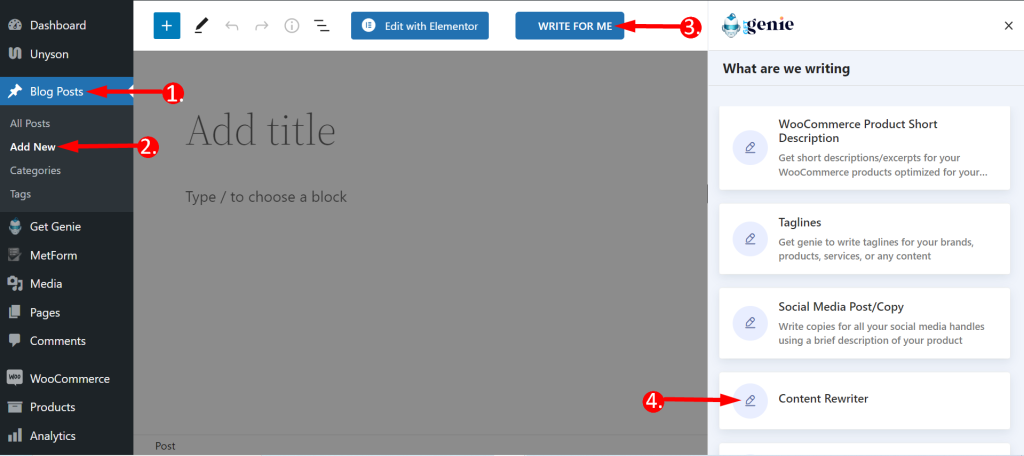
여기서 템플릿과 단계는 이전과 동일합니다. 이전 절차를 따르고 쓰기 버튼을 클릭하면 됩니다. GetGenie AI가 작성한 사본을 찾을 수 있습니다.
해당 내용을 클릭하면 클립보드에 복사되어 원하는 곳 어디에서나 사용할 수 있습니다.
또한 파란색 '+' 아이콘 오른쪽 상단 모서리 내용을 게시하고 게시물에 직접 삽입하세요.
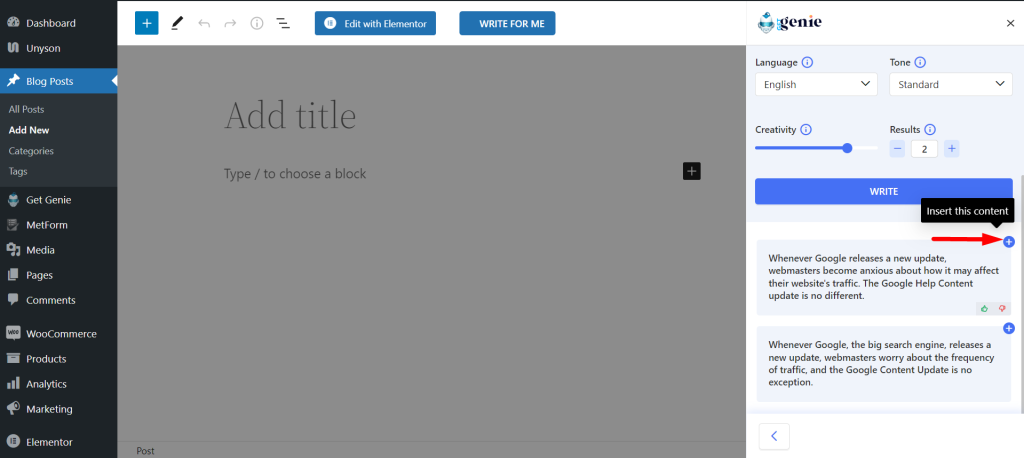
바로가기 키를 사용하는 콘텐츠 재작성 템플릿 #
사용 백슬래시(\) 당신은 찾을 수 있습니다 콘텐츠 재작성자 내용을 쓰거나 편집하는 동안. 단계는 다음과 같습니다.
- 백슬래시(\)를 입력하세요. 내용을 작성하면서
- 찾다 콘텐츠 재작성자 옵션박스에서
- 선택 및 나머지 단계는 동일합니다.
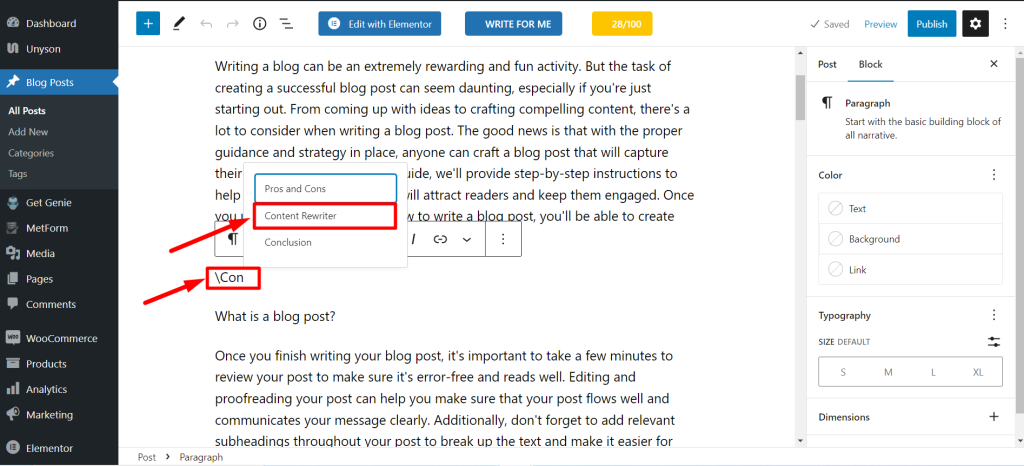
오늘 이 Genie 템플릿을 사용해 보고 어떤 결과가 나오는지 확인해 보세요. 최고의 AI 콘텐츠 리라이터 당신을 위해 할 수 있습니다!
Content Rewriter 템플릿을 사용하여 작성하는 방법 #
다음은 다음을 사용하여 콘텐츠를 생성하는 예입니다. 콘텐츠 재작성자.
입력 #
귀하의 콘텐츠: 거대한 검색 엔진 Google이 새로운 업데이트를 출시할 때마다 웹마스터는 트래픽 빈도에 대해 불안해하며 Google의 유용한 콘텐츠 업데이트도 예외는 아닙니다. 언어: 영어 음정: 기준 창의성: 4 결과: 2
산출 #
1. Google이 새로운 업데이트를 출시할 때마다 웹마스터는 해당 업데이트가 웹사이트 트래픽에 어떤 영향을 미칠지 걱정하게 됩니다. Google 도움말 콘텐츠 업데이트도 다르지 않습니다. 2. 대형 검색 엔진인 Google이 새로운 업데이트를 출시할 때마다 웹마스터는 트래픽 빈도에 대해 걱정하는데, Google 콘텐츠 업데이트도 예외는 아닙니다.




